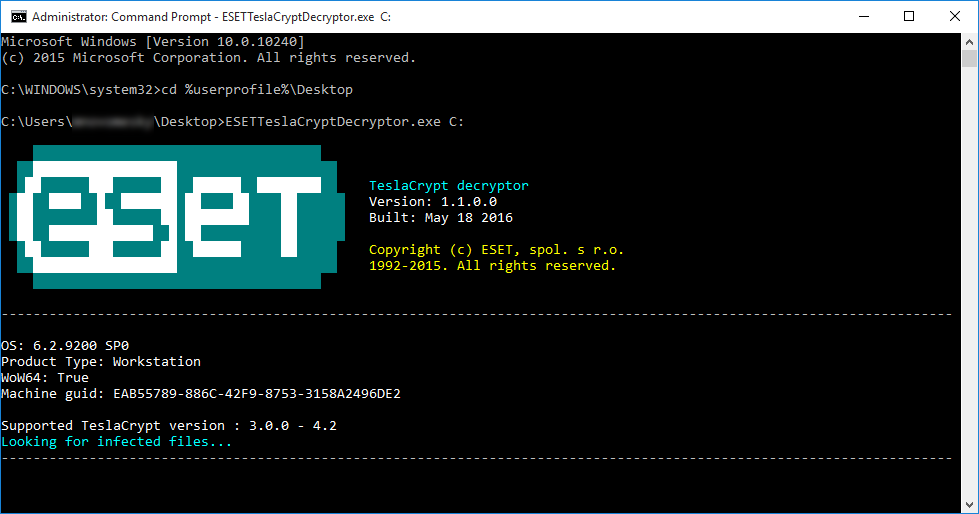Problema
- Sus archivos personales han sido encriptados y aparece la siguiente información en su sistema o en un archivo .txt, .html o .png.
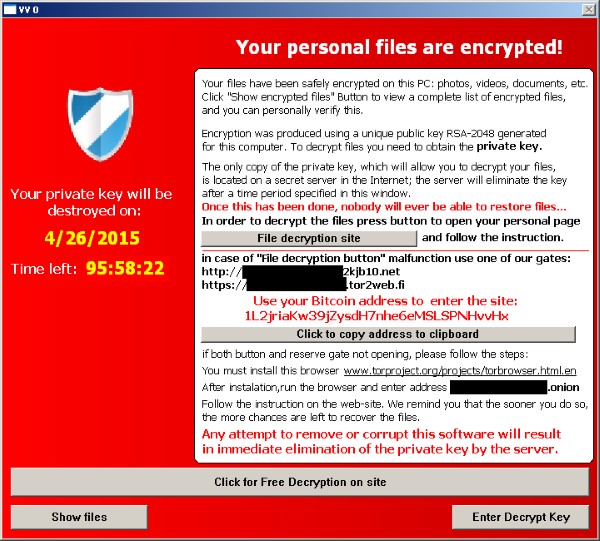
Figura 1-1
- Su producto ESET detecta la infección Win32/Filecoder.TeslaCrypt
- Desencriptar sus archivos utilizando la herramienta ESETTeslaCryptDecryptor.exe
Detalles
Win32/Filecoder.TeslaCrypt es un troyano que encripta archivos en unidades locales. Para descifrarlos, al usuario le es solicitado que envíe información/cierta cantidad de dinero mediante el servicio de pago de Bitcoin.
- Descripción de la amenaza Win32/Filecoder.TeslaCrypt en virusradar.com
- Análisis de TeslaCrypt en welivesecurity.com
- TeslaCrypt en Wikipedia
Solución
- Descargue la herramienta ESETTeslaCryptDecryptor.exe y almacene el archivo en su Escritorio.
- Haga clic en Inicio → Todos los programas → Accesorios, haga clic derecho sobre el Símbolo del sistema y luego seleccione Ejecutar como administrador dentro del menú contextual.
- Usuarios de Windows 8 / 8.1 / 10: presione la tecla de Windows + Q para buscar las aplicaciones, escriba Símbolo del sistema dentro del campo de Búsqueda, haga clic derecho en Símbolo del sistema y luego seleccione Ejecutar como administrador dentro del menú contextual.
- Usuarios de Windows 8 / 8.1 / 10: presione la tecla de Windows + Q para buscar las aplicaciones, escriba Símbolo del sistema dentro del campo de Búsqueda, haga clic derecho en Símbolo del sistema y luego seleccione Ejecutar como administrador dentro del menú contextual.
- Escriba el comando
cd %userprofile%\Desktop(no reemplace la variable "userprofile" con su usuario–ingrese el comando exactamente como se muestra) y luego presione Enter.
- Escriba el comando
ESETTeslaCryptDecryptor.exey presione Enter.
- Lea y acepte el acuerdo de licencia del usuario final.
- Ingrese
ESETTeslaCryptDecryptor.exe C:y presione Enter para explorar la unidad C en modo silencioso. Para explorar otra unidad, reemplaceC:con la letra correspondiente a la unidad deseada.
- La herramienta de limpieza de TeslaCrypt se ejecutará y mostrará el mensaje "Looking for infected files...". Si es descubierta una infección, siga las instrucciones de la herramienta para desinfectar su sistema.
Figura 1-2
Haga clic sobre la imagen para ampliarla
Si luego de ejecutar la herramienta el inconveniente persiste, por favor contacte a nuestro Equipo de soporte.